KeePassで頻繁に確認画面が表示されるようになった場合
もう随分前の話になってしまうのですが、KeePassかKeePassHttpのアップデートを行って以降、下図のように確認画面が頻繁に出るようになっていました。
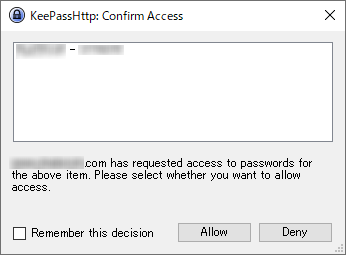
xxx.com has requested access to passwords for the above item. Please select whether you want to allow access.
xxx.comは、上記のアイテムのパスワードへのアクセスを要求しました。 アクセスを許可するかどうかを選択してください。
KeePassをインストールして以降に初めてサイトにアクセスした場合などに表示されます。
下にあるチェックボックス「Remember this decision」は、決定内容を保存するためのチェックボックスなので、これにチェックを入れて「Allow(許可)」か、「Deny(拒否)」を選択すればその内容が保存され、二回目以降のアクセスではこの画面が表示されなくなります。
「面倒だな」とは思いつつ、ずっとそのまま使い続けていたのですが、つい最近になってとあることで気になりはじめ、出ないようにする方法がわかったので解説します。
セキュリティーと使いやすさはバーター
もう、このブログで何度も言っていますが、セキュリティーを強化すると「使いにくくなります。」
使いやすいということは、セキュリティーが甘いということの裏返しだと思っています。
ここからさきで解説する内容は、使いやすくする方法です。
つまり、セキュリティーを甘くします。
何をやっているのか? 本当に必要なことか?
など、よく理解した上で設定を行ってください。
確認画面を出ないようにする設定
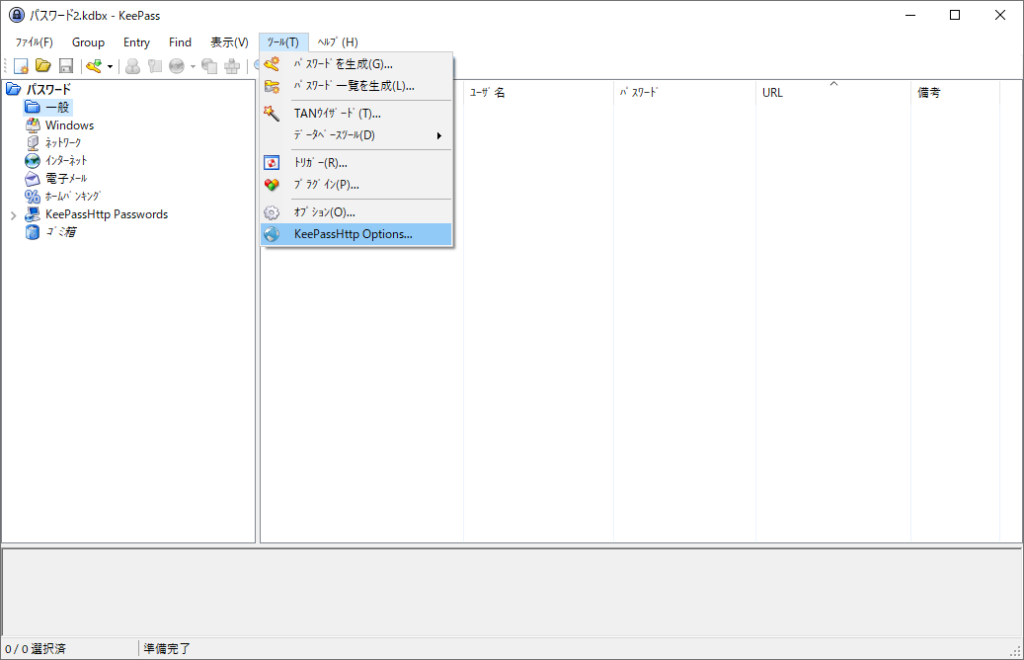
KeePassを起動して、メニューの「ツール」->「KeePassHttp Option」をクリックします。
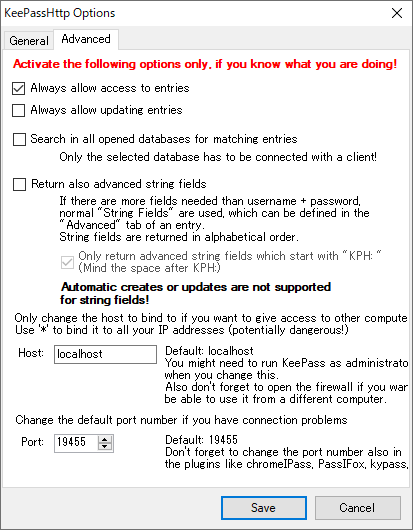
「KeePassHttp Option」のダイアログが開いたら、上部にあるタブを「Advanced」に切り替えます。
「Advanced」タブの一番上にある、
「Always allow access to entries」にチェックを入れたら、「Save」をクリックして保存します。
以上です。
ちなみに、上部に出ている赤い文字ですが、
Activate the following options only. if you know what you are doing!
あなたが何をやっているのかわかっているなら次のオプションをアクティブにします。
つまり、設定する内容を理解した上で変更しなさい。
ということです。
最後に
今回の内容で、まだわかっていないことがあり、
確認のダイアログボックスにある「Remember this decision(設定を記憶する)」なのですが、これがKeePassのデータベースに保存されるのか、PC内にローカルに保存されるのかと言ったことです。
前者なら、PCの引っ越しなどで別のPCで「KeePass」を使う場合でも設定内容が反映されますが、後者なら、PCの引っ越しをするとまた最初からになってしまいます。
後者の場合、PCの引っ越しや、OSの入れ替えなどを行うたびに確認ダイアログが表示されるようになり、面倒だな?と思い、この記事を書くことにしました。
いずれにせよ、上記の「確認ダイアログ」が頻繁に表示され、困っている場合のお役に立てればと思います。
ちなみに、記事の内容とは関係ないのですが・・・
WordPressの「ブロックマネージャー」が使いやすくなっていて便利だなと、つい先日まで思っていたのですが、最新のバージョンにアップデートして最初の投稿がこれなのですが、
めっちゃ使い勝手が悪くなっとるやん。(怒


